Как выбрать оперативную память [2018] | Оперативная память | Блог
С давних времен в среде профессиональных (и не очень) пользователей ПК бытует выражение, что «памяти много не бывает». Конечно, как и любое ультимативное высказывание, воспринимать его нужно в контексте и со здоровой долей скептицизма, но всё же, суть явления оно передаёт верно.
Требования к объёму оперативной памяти растут постоянно, причём темпы их роста, пожалуй, превышают требования к центральным процессорам и видеокартам. И ладно, если бы это проявлялось лишь в рабочих задачах, связанных с большими объёмами данных или тяжеловесными исходными файлами: современные игры, чтобы не обращаться постоянно к жёсткому диску, требуют такого объёма памяти, каким пару-тройку лет ранее мог похвастаться не всякий сервер.
Разумеется, в контексте этого пользователи быстро сталкиваются с необходимостью увеличить объём оперативки. И вопросов при этом у пользователя возникает не меньше, чем при выборе процессора или видеокарты.
Давайте рассмотрим, что важно при выборе оперативной памяти, а что — нет.
Часто задаваемые вопросы
Q: Какой объём оперативки сегодня достаточен?
A: Как и в случае с любым другим относительным понятием, всё зависит от ваших потребностей. Тем не менее, и здесь есть некоторые ориентиры.
Так, «золотой стандарт» для домашнего игрового ПК на сегодня – 16 гигабайт оперативной памяти.
Кому-то это может показаться абсурдным, однако факт есть факт: современные игры даже со средними настройками графики могут легко потреблять по 8-9 гигабайт оперативки. С повышением настроек графики и разрешения экрана потребление памяти пропорционально увеличивается, а если вы используете видеокарту с недостаточным объёмом набортной памяти, то на современных платформах она будет использовать под свои нужды часть оперативной памяти.
 |  |
Потребление памяти в Mass Effect: Andromeda, максимальные настройки, FullHD. GTX 1050 Ti 4gb | Потребление памяти в Watch Dogs 2, максимальные настройки, FullHD. GTX 1050 Ti 4gb |
Но это только игры. А ведь также стоит учитывать объем памяти, выделяемый на нужды ОС, антивируса, торрент-клиента и всего прочего софта, работающего в фоновом режиме — забывать об этом тоже не стоит.
Для рабочих станций 16 гигабайт – это лишь начальный уровень. Такого объёма хватит, чтобы одновременно ретушировать фото и верстать книгу или буклет, но вот монтаж продолжительных видеороликов, особенно если речь о разрешениях FullHD и выше, — потребует
8 гигабайт – это либо «начальный» вариант, когда при сборке нового ПК объёмом оперативки пожертвовали ради приобретения другого железа, либо вариант для офисного или бюджетного домашнего компьютера, на котором заведомо не планируется запускать тяжеловесные новые игры.
Q: Как лучше набрать нужный объём: двумя, четырьмя или одним модулем?
A: Если говорить в общем – покупать модуль большего объёма всегда выгоднее, чем набирать тот же объём из нескольких модулей.
Причины вполне очевидны: количество слотов под оперативную память ограничено. Их может быть 2, 4, 6 или 8, в зависимости от контроллера памяти в вашем процессоре и ценового сегмента, к которому относится материнская плата.
Приведём простой пример: на материнке всего два слота под оперативную память, и оба заняты модулями по 4 гигабайта. Теперь, чтобы расширить объём оперативки, вам придется заменить имеющиеся модули, купив две новых планки по 8 или по 16 гигабайт.
Естественно, продать оперативную память на вторичном рынке можно: спрос на неё есть всегда. Но к тому времени, как Вам понадобится апгрейд оперативки – он понадобится и другим пользователям, а значит, цены на «маленькие» модули упадут, а на «большие» — наоборот, вырастут. Представьте свои финансовые потери в таком случае, и сравните их с покупкой одного модуля на 8 гигабайт в самом начале и добавлением ещё одного модуля того же объёма впоследствии.
Q: Но что делать, если в продаже нет модуля, аналогичного уже установленному в ПК?
A: Подобрать модуль другой модели и поставить его. Индивидуальная несовместимость планок, конечно, возможна, но на современных платформах встретить её так же вероятно, как увидеть живого единорога, выйдя утром на работу.
В случае установки разных модулей оперативной памяти возможны два сценария:
1) Система запустится автоматически, но на таймингах и частоте самого медленного из модулей. 2) Для запуска системы вам потребуется зайти в биос материнской платы, выставив там одинаковые параметры для всех модулей памяти.
Вот так, например, выглядит работа двух абсолютно разных модулей на платформе socket AM4, мифов про работу памяти на которой ходит ровно столько же, сколько есть каналов на ютубе:
 | 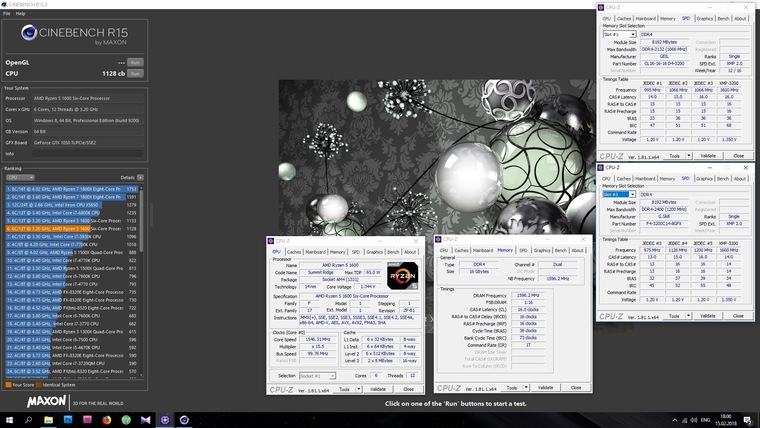 |
Q: А как вообще определить совместимость оперативки с компьютером? На сайте производителя материнской платы есть список, но этих модулей нет в продаже…
A: Списки совместимости – это всего лишь списки той оперативки, которая была в наличии у производителя, и которую он смог на этой плате запустить. Причём именно запустить в штатном режиме, а не разогнать до предела возможностей.
Естественно, ни один из производителей материнских плат не будет собирать и хранить весь перечень существующих в природе модулей оперативки, да и протестировать такое количество – та ещё задача. Поэтому все «списки совместимости» имеют исключительно
Q: А вот ещё в магазине у процессора написано «2xDDR4-2400 МГц», это значит что с ним можно поставить только два модуля с частотой в 2400 МГц, иначе ничего работать не будет?
A: Нет, не значит.
«2x» здесь означает, что процессор использует двухканальный контроллер памяти, то есть доступ ко всему банку оперативки осуществляется сразу по двум каналам, за счёт чего возрастает скорость операций с памятью. Грубо говоря – представьте себе такой странный заварочный чайник сразу с двумя носиками, наливающий содержимое в две чашки одновременно.
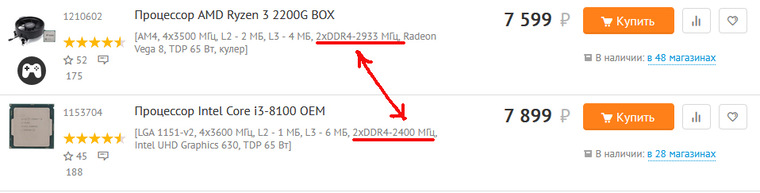
Существуют также трёхканальные (последнее появление в десктопном сегменте – платформа Intel LGA 1366) и чётырёхканальные (LGA 2011, 2011-3, 2066, socket TR4) контроллеры памяти – там, соответственно, у процессоров будет надпись «3xDDR» или «4xDDR».
В любом случае это никак не ограничивает количество слотов оперативки, которое можно занять модулями. С любым процессором можно использовать хоть один, хоть все слоты сразу. А вот активация многоканального режима будет возможна только в том случае, если количество модулей будет кратно числу каналов. В двухканальном будут работать 2 или 4 модуля, в четырёхканальном, соответственно – 4 или 8.
С частотой всё несколько сложнее. Отдельные центральные процессоры действительно не могут работать с частотой выше паспортной, а другим этого не позволяют некоторые чипсеты материнских плат. О таких нюансах мы поговорим ниже в соответствующем разделе.
Q: А я поставил память с частотой в 2400 МГц, а она только на 1200 работает – это память с моей материнкой несовместима?
A: 1200 МГц, умноженные на 2 – это и есть 2400 МГц. Равно как 1600 – это 3200 МГц, а 1733 – это 3466 МГц. И так далее.
Память стандарта DDR — который, на минуточку, расшифровывается как Double Data Rate, — привносит такие понятия, как реальная и эффективная частота. Реальная частота – это то, что мы видим в диагностических утилитах и различном софте для мониторинга параметров системы. И да, она ровно в два раза меньше заявленной в паспорте.
 | 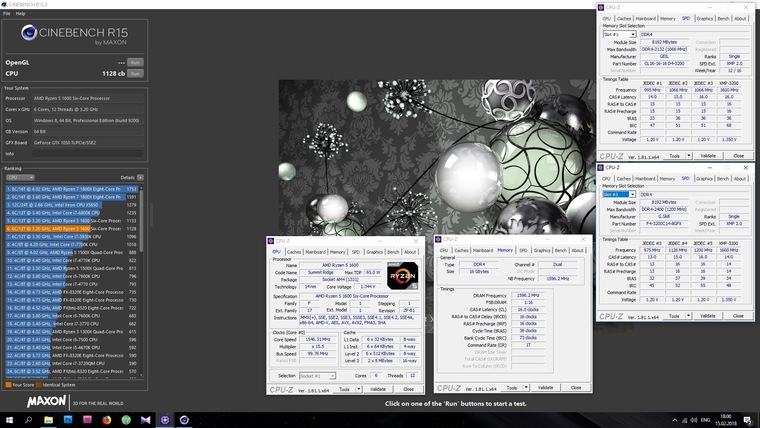 |
Так выглядит частота оперативки в BIOS | Так она же выглядит в CPU-Z |
Однако, DDR как раз и отличает удвоенная скорость передачи данных по сравнению с памятью SDRAM на той же частоте. Иначе говоря, DDR на 100 м даёт такую же скорость, какую выдавала бы SDRAM на частоте в 200 МГц. Отсюда и возникло понятие эффективной частоты, сохраняющееся уже в четвёртом поколении DDR. И, скорее всего, эта традиция не прервётся и в следующих поколениях.
A: Паспортная частота оперативной памяти – понятие тоже двойственное, хотя и несколько в другом смысле.
Заявленные производителем значения могут соответствовать либо XMP-профилю, если таковой у планок присутствует, либо стандарту, присвоенному этим модулям JEDEC.
По умолчанию любой модуль запустится на той частоте, для которой был стандартизирован. Кстати, не обязательно это будет 2133 МГц – есть планки, сертифицированные для работы на 2400 и 2666 МГц. Вероятно, появятся и планки, работающие по умолчанию на 2933 МГц – по крайней мере, процессоры с соответствующим паспортным значением уже вполне себе существуют.
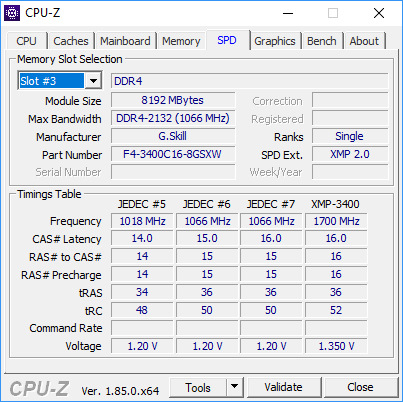 | 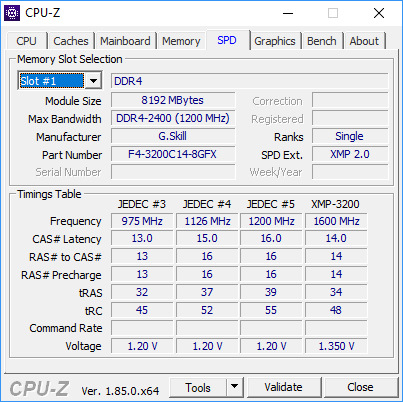 |
Модули G.Skill SniperX: — Сертификат JEDEC на 2133 МГц; — Профиль XMP на 3400 МГц. | Модули G.Skill FlareX: — Сертификат JEDEC на 2400 МГц; — Профиль XMP на 3200 МГц. |
Если же для ваших планок заявлена частота в 3000 МГц – это означает, что производитель записал для них XMP-профиль, то есть набор таймингов, значения частоты и напряжений для автоматического разгона. Активируйте его в BIOS вашей материнской платы – и тогда получите паспортные значения.
Если же XMP-профиля у планок нет – такое часто встречается у OEM-планок, не относящихся к «именным» сериям, а также просто у бюджетных моделей – разогнать и/или подобрать более интересные тайминги можно вручную. Об этом поговорим ниже.
На что нужно обратить внимание при выборе оперативной памяти?
Вид модуля памяти
В каталоге ДНС модули оперативки разделены на три типа: оперативная память DIMM, оперативная память SO-DIMM и серверная оперативная память.
| Оперативная память SO-DIMM |
| Оперативная память DIMM |
| Серверная оперативная память с поддержкой ECC |
SO-DIMM – это память компактного формата, применяемая в ноутбуках, части моноблоков и материнских плат формата mini-ITX и ещё более маленьких nano-ITX и pico-ITX. Как нетрудно догадаться, эту память отличают меньшие размеры по сравнению с десктопной DIMM, и меньшее количество контактов. Это делает их механически несовместимыми, так что установить память для десктопного ПК в ноутбук невозможно, хотя других различий между DIMM и SO-DIMM нет.
DIMM – это тот формат, который чаще всего имеется ввиду, когда речь заходит об оперативной памяти. Собственно, в десктопных ПК, а также части моноблоков применяется именно такая память.
Серверная оперативная память по своим габаритам не отличается от сородичей, предназначенных для персональных компьютеров, но вот установить её в обычный десктоп чаще всего нельзя. Серверная память поддерживает коррекцию ошибок ECC, с которой большинство контроллеров памяти десктопных ЦПУ попросту не работает, а также может быть выполнена регистровой («буферизированной»). В последнем случае в конструкции модуля памяти присутствует, собственно, регистр – устройство, за счёт которого снижается нагрузка на контроллер памяти, а на один канал становится возможным устанавливать большее количество модулей памяти.
Нельзя сказать, что серверную память всегда нельзя запустить в составе обычного ПК, но всегда можно использовать в составе серверов. К примеру, десктопные процессоры AMD Ryzen поддерживают небуферизированную память с коррекцией ошибок, а, например, серверные процессоры Intel Xeon серии E3-12** под сокет LGA 1155 – не могут работать с регистровой памятью. Однако в любом случае смысла в использовании серверной памяти в обычном ПК нет.
Тип модуля памяти
Память стандарта SDRAM сегодня обнаружить в свободной продаже практически невозможно, а вот DDR – в любом из пяти (или, если угодно, четырёх с половиной) существующих поколений.
При этом необходимо понимать, что разные поколения несовместимы между собой как механически, так и по электрическим параметрам. В слот, предназначенный для оперативки DDR, можно установить только модуль стандарта DDR, в слот для DDR2 – только модуль DDR2, и так далее.

Несколько выбивается из общего принципа оперативка стандарта DDR3L. Будучи всего лишь энергоэффективной версией DDR3, она зачастую способна работать в материнских платах, поддерживающих предыдущее поколение оперативки.
А вот обратное, увы, не так просто. Механически установить модуль DDR3 в слот DDR3L возможно, однако не факт, что он окажется работоспособен при пониженном напряжении. Работа же на повышенном (в сравнении с DDR3L) напряжении в долгосрочной перспективе может повредить контроллер памяти.
Память стандарта DDR4 же может работать только в предназначенных для неё слотах. Ни физически, ни электрически она несовместима с другими поколениями. При том, на всех современных платформах, начиная с LGA 2011-3, используется только эта оперативная память.
Частота оперативной памяти
На самом деле, этот параметр влияет в большей степени на цену модуля оперативки, нежели на его реальные эксплуатационные характеристики. Поэтому о частоте оперативки можно говорить только в контексте.
Имеет ли смысл обращать внимание на максимальную частоту памяти, которую поддерживает процессор?
Только в отдельных случаях. Например, APU и процессоры AMD поколения Bristol Ridge в силу особенностей контроллера памяти, попросту неспособны стабильно работать с памятью на частоте выше 2400 МГц. А процессоры Intel Core i3 и Core i5 поколения Coffee Lake, установленные в материнские платы с чипсетами h410, B360 и h470 – не могут превысить паспортную частоту из-за ограничений чипсетов.
В этих и ряде других случаев просто бессмысленно покупать скоростную память: деньги-то вы заплатите, но никаких преимуществ не получите.
Но не стоит и в обязательном порядке приобретать память, соответствующую максимальной паспортной частоте контроллера. Даже на бюджетных материнских платах под Coffee Lake доступен разгон оперативки – просто предел этого разгона ограничен 2400 или 2666 МГц.
 |  | 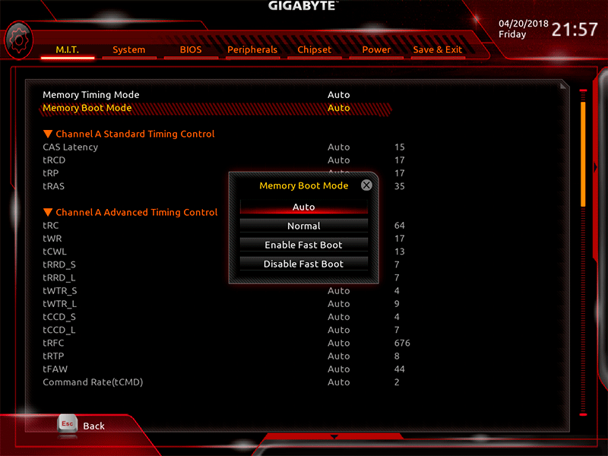 |
MSI B360 Mortar Илья Муромец, настройки памяти | Asus ROG STRIX B360 Gaming, настройки памяти | Gigabyte h470 Aorus Gaming 3 WiFi, настройки памяти |
В чём тут соль? Да в том, что 2400 и даже 2666 МГц возьмут абсолютно любые планки DDR4, даже если они собраны на двухранговых чипах Micron или Hynix ревизии A-die – то есть, наихудшие варианты для разгона. Более того – в подавляющем большинстве случаев для разгона с 2133 до 2666 МГц не нужно будет даже изменять тайминги и напряжение!
Следовательно, и переплачивать за память с XMP-профилем на 2666 МГц смысла немного: работать она будет не лучше более дешёвых вариантов – разве что процедура разгона упростится до нажатия одной кнопки в биосе. Вместо двух.
Частота памяти условно важна для разгоняемых десктопных платформ Intel – материнских плат с чипсетом Z270 под сокет LGA 1151 и Z370 с грядущим Z390 под LGA 1151_v2.
Почему «условно»? Во-первых, прирост от разгона памяти здесь не так значителен, и по сути им можно пренебречь. Во-вторых, на этих платформах любая память гонится до значений выше 3 ГГц: модули на двухранговых чипах Micron могут разогнаться до 3300 МГц, одноранговые Micron и Hynix A-die возьмут и 3733 МГц.

Иначе говоря, даже худшие варианты для разгона продемонстрируют неплохие результаты. Лучшие же – одноранговые чипы Samsung – в абсолютно домашних условиях способны разогнаться до 4000-4200 МГц, и это даже близко не будет считаться рекордом.
Для платформы AMD socket AM4 частота оперативной памяти имеет куда большее значение, поскольку её повышение приводит к существенному росту производительности во всех задачах, включая работу и игры. В отдельных случаях прирост от разгона с 2400 до 3200 МГц может составлять 20% и более – а это, согласитесь, не то, чем можно пренебречь.
Однако тут необходимо иметь ввиду, что частота работы памяти на АМ4 не имеет ничего общего с паспортными значениями модулей. И зависит она в первую очередь от чипов, на которых эти модули собраны, а во-вторую – от версии agesa.
На практике это приводит к тому, что пафосный и дорогой комплект оперативки с радиаторами и подсветкой, но собранный зачем-то на чипах Micron, отказывается разгоняться выше 3066 МГц, даже если с завода предусмотрен XMP-профиль на 3200 МГц и выше. В то же время дешёвые OEM-модули Samsung, не имеющие ни радиаторов, ни профиля XMP, разгоняются минимум до 3466 МГц, тем самым неимоверно радуя владельца.
FAQ по выбору оперативной памяти для систем на сокете AM4 расположен в отдельной теме форума и постепенно обновляется. Приведённая в нём информация справедлива как для обоих поколений процессоров Ryzen, так и для APU Raven Ridge.
В каком же случае покупка скоростной памяти оправдана? Разумеется, в случае рабочих станций на топовых платформах: LGA 2011-3, LGA 2066 и socket AM4.
Здесь, приобретая память с частотой выше 3000 МГц, вы платите не за автоматический разгон через XMP – вы платите за гарантированную работоспособность памяти на заявленных частотах. Для ПК, выполняющих серьёзные рабочие задачи, это крайне важно, поскольку потеря данных в результате неудачного разгона может привести к убыткам, во много раз превышающим разницу в цене между «дешёвой» и «дорогой» памятью.
Тайминги
А вот этот параметр уже более важен, нежели паспортная частота. Как и частоту, тайминги можно менять на практически любых платформах, однако при выборе оперативной памяти они могут служить своего рода ориентиром, косвенно указывающим на возможности разгона того или иного модуля.
Что такое тайминги вообще?
Исходя из названия – это задержка, происходящая между отправкой команды контроллером памяти и её выполнением. Правда, эта задержка измеряется не в единицах времени, а в тактах шины памяти. Но тем не менее – понятно, что чем она меньше, тем быстрее выполняются операции с памятью.
Причем же здесь разгон? При том, что частота и тайминги оперативной памяти находятся на разных чашах весов – или, если угодно, разных сторонах качелей. При увеличении частоты рано или поздно наступает момент, когда тайминги приходится поднимать – иначе дальнейший разгон становится невозможен или система теряет стабильность.
Например, если память работает на частоте в 2133 МГц с таймингами, соответствующими формуле 13-15-15-28, то на условной частоте в 3000 МГц она может оказаться стабильной только при повышении таймингов до 15-17-17-32. Но шансов оказаться работоспособной на этой частоте у неё будет больше, чем у памяти, которая изначально работала на 2133 МГц с формулой 14-16-16-31.

Таймингов, на самом деле, у памяти гораздо больше, но первостепенное значение имеют лишь несколько из них. Собственно, формула 13-15-15-28 описывает следующие из них:
— CAS Latency – время рабочего цикла, задержка между подачей команды от контроллера памяти и подачей сигнала CAS
— RAS to CAS Delay – время полного доступа к данным, то есть поиска нужного столбца и строки в двухмерной таблице
— RAS Precharge – время перехода от одной строки в таблице к другой.
— tRAS – задержка между командой активации доступа и командой закрытия строки.
Изредка указывается также параметр CR (Command Rate), определяющий минимальное время между подачей любых двух команд. Он не имеет серьёзного влияния на производительность, но его повышение в отдельных случаях может поднять потолок разгона памяти или улучшить стабильность на высоких частотах.
Радиатор и подсветка
Оперативная память – далеко не самый греющийся элемент системного блока. По сравнению с процессорами и видеокартами её вклад в глобальное потепление в масштабах локального помещения можно назвать незначительным, особенно если говорить о работе при штатном напряжении.
Однако, если вы планируете разгон с повышением напряжения – лучше обратите внимание на память, оснащённую радиаторами. 1,35 вольта для «незащищённых» чипов DDR4 ещё не опасно, а вот 1,38-1,4 вольта и выше – уже приведут к серьёзному росту тепловыделения.
У радиаторов, правда, есть и другая сторона: они увеличивают высоту модуля, и могут помешать установке процессорных кулеров некоторых типов. Если вы используете массивный кулер, нависающий над одним или двумя слотами оперативной памяти – лучше заранее измерьте расстояние между его нижней гранью и слотом для оперативки. Как правило, память высотой до 40 мм больших проблем не вызывает, но это тот случай, когда лучше знать заранее.

Наличие подсветки – вопрос уже исключительно личных предпочтений, поскольку ни на производительность, ни на совместимость она не влияет. Хотите модули с подсветкой – выбирайте их. Не хотите модули с подсветкой – знайте, что чаще всего её можно отключить, и просто так отказываться от подходящих вам по прочим параметрам планок не стоит.
Критерии и варианты выбора:
Если вы планируете апгрейд офисного или бюджетного домашнего ПК, на котором не планируется решать сколь-нибудь серьёзные задачи – ограничьтесь модулями объёмом в 4 гигабайта. Тип памяти – DDR3L или DDR4 – зависит от того, под какую память предназначена ваша материнская плата.
В этом случае желательно, чтобы итоговый объём оперативки составлял 8 гигабайт – этого более чем достаточно для лёгких повседневных задач. Поэтому, в зависимости от количества и объёма ранее установленных в ПК модулей, выбирайте или набор из двух планок по 4 гигабайта, или один отдельный модуль.
Тайминги и частота в данном случае решающего значения не имеют – разве что для собственного спокойствия вы можете выбрать память, максимально соответствующую ранее установленной.
Если вы собираете новый игровой ПК, но бюджет на покупку ограничен – обратите внимание на одиночные модули DDR4 объёмом в 8 гигабайт. Да, поначалу вы потеряете немного производительности из-за одноканального режима, но впоследствии добавить ещё один модуль на 8 гигабайт будет проще и дешевле, чем перепродавать два модуля на 4 гигабайта.
Обращать снимание на тайминги в этом случае также не обязательно: важнее будет экономия, а поднять частоту и понизить тайминги можно и вручную. А вот в случае со сборкой ПК на платформе АМ4 экономить нужно будет с умом: без чтения FAQ и выбора памяти на нужных чипах не обойтись.
Для сборки игрового ПК на платформе Intel LGA 1151_v2 нужен будет комплект из двух модулей по 8 или сразу по 16 гигабайт – в зависимости от вашего бюджета. При этом, выбираете ли вы платформу с разгоном или без него – особого смысла в выборе высокочастотной памяти нет, но стоит присмотреть модули на 2133-2400 МГц с более низкими таймингами. Они вполне могут дать лучший результат в дальнейшем разгоне. Ну, или чуть более высокую производительность на фиксированной частоте в 2666 МГц.
Для сборки игрового ПК на платформе AMD socket AM4 нужен будет аналогичный комплект из двух модулей. Базовая частота и тайминги значения не имеют от слова «совсем», а вот используемые чипы – очень даже. Одноранговые Samsung B-die – не обязательны, но крайне желательны к покупке. Одноранговые C-die покажут чуть менее высокий, но всё же неплохой результат: вполне можно достичь 3333 МГц. Двухранговые D- и E-die, одноранговые Hynix MFR позволят достичь 3200 МГц, что тоже вполне неплохо.
В том случае, если память выбирается для рабочих станций, и используемые вами приложения действительно получают хороший прирост от высокочастотной памяти – выбирайте наборы на 32 и более гигабайт с низкими таймингами и частотой от 2933 до 3600 МГц. Разгон вручную, разумеется, возможен и на этих платформах, но пользоваться им не стоит. Профиль XMP, как правило, гарантирует стабильность на заявленных частотах, но вот при ручном разгоне абсолютно уверенным в этом быть нельзя. А потеря данных из-за случайного сбоя может иметь катастрофические последствия.
Гигабайты, Типы, Скорость И Другие Тонкости
Оперативная память — это компонент компьютера. Важнейшая характеристика измеряется в гигабайтах: чем больше, тем лучше. Прочие характеристики важны значительно меньше — тайминги и количество планок, двухканальность… У этого устройства множество других названий:
- «мозги»
- память
- оперативка
- ОЗУ (оперативное запоминающее устройство)
- DDR
- DRAM
- SDRAM
Как выглядит оперативная память
В этой статье подробно объясняется предназначение оперативной памяти, способы самостоятельной установки (не сложнее, чем заменить лампочку!), тонкости выбора. Главное: после прочтения пары страниц этого текста неопытный пользователь легко разберётся в маркетинговых заклинаниях про частоты с мегагерцами и будет знать – пригодится ли ещё гигабайт памяти, или продавец впаривает ненужный товар.
Что делает оперативная память: понятное объяснение
Временно хранит операционную информацию. Не ту, которая нужна для сохранения фильмов с музыкой, а ту которая используется самой Windows, программами, играми и т.д. Такая информация храниться только во включённом состоянии ПК. Компьютер включается, стартует система – и во время старта запускаются программы и модули, которые записывают нужные данные с HDD в ОЗУ. Так, чтобы комп мог «общаться» с этими данными очень быстро – т.е., оперативно оперировать (отсюда и термин – «оперативная»).
Если говорить вкратце, то – это сверхбыстрая память, которая раз в 300 шустрее жёсткого диска. Быстрый отклик работающей программы (мгновенное появление меню при правой мышиной кнопке, скажем) – заслуга высоких скоростей «оперативки».
Аналог оперативной памяти в реальном мире – то, что хранится в мозгу человека короткое время. Эти данные готовы к мозговой обработке в любую секунду. С оперативкой в мозгу можно сравнить, например, информацию которую мы запоминаем на короткое время, во время выполнения какой-либо работы. Например, считаем, 9 + 3 = 1 и 2 в уме… Или другой пример, официант запоминает что ему заказал столик — эту информацию он скорее всего забудет через пару часов, заменив её другой. Разумеется, сравнивать память человека и память компьютера не очень правильно, потому что мозг работает по-другому и все что попало в оперативку, может запомниться и попасть в долгую память (в HDD), чего не может быть с компьютером… С HDD, можно сравнить память долгосрочную, например мы прочитали книгу и что-то запомнили. Но доступ к таким данным порой не быстрый, потому что, чтобы вспомнить, нужно взять книжку с полки и освежить память — такую память можно сравнить с памятью жесткого диска в компьютере — не быстрая но фундаментальная.
Наконец, есть ещё и совсем уж молниеносные виды памяти. В компьютере это процессорный кэш, который намертво вшит в CPU, а в человеческой голове – то, что намертво и накрепко вызубрено ещё со школьной парты: таблица умножения, «жи- ши — пиши с буквой и», «дважды два» и т.п.
вверхСколько нужно Гб оперативной памяти
Чем больше, тем лучше? Да, но лишь до определённого предела. Современные компьютеры (от 2012-14 года начиная) крайне редко оснащаются одним гигабайтом ОЗУ – это уже позавчерашний день и экспонат музея, а не реальный товар в 2017 году.
2 гигабайта оперативной памяти – типичная ёмкость откровенно бюджетных машинок. Пожалуй, этого достаточно – но крайне некомфортно в плане скорости и отзывчивости уже при открытом браузере, Word’е, Скайпе и антивирусе. Нет, на 2017 год двух гигабайт невероятно мало — но кое-как жить с ними можно.
4 гигабайта ОЗУ – некое «пороговое» значение ёмкости оперативной памяти. Четырьмя гигабайтами оснащаются и достаточно бюджетные модели ноутбуков, и более-менее дорогие аналоги. Достаточно? Откровенно говоря, да; но запаса при этом нет. «Прожорливость» программ и самой операционки способна загрузить все 4 гига под завязку, пусть и не всегда.
8 гигабайт DDR – зона комфорта и спокойствия. Редко, очень редко компьютер займёт хотя бы 5-6 гигабайт оперативки (это в 2016 году, а вот в 2018 аппетиты кода смогут забить и не такой громадный объём!).
16, 32 (или 128!) гигабайт ОЗУ вряд ли нужны рядовому пользователю — это уже из территории космоса. Что толку в многотонном кузове грузовика, когда автомобиль не перевозит ничего объёмнее стиральной машинки? В 2017 году вряд ли стоит покупать дополнительные гигабайты оперативной памяти для того, чтобы они просто «были».
В таблице перечислены основные «пожиратели» оперативной памяти. Числа лишь примерные – у кого-то Windows занимает больше мегабайт, у кого-то меньше. Вкладки с сайтами могут содержать коротенькую страницу без рисунков, а могут – монструозные полотнища социальных сетей со всеми контактами, моргалками и напоминаниями. Игры требуют много, но перед их запуском принято отключать ненужные браузеры и текстовые документы.
Итак, таблица: кто сколько «жрёт» оперативной памяти. Типичное потребление ОЗУ современными программами. 2016-2017 годы; дальше – только больше.
| Программы и их компоненты | Занимаемый объём ОЗУ, мегабайт (не гб!) |
| ОС Windows 7 | 500-1500 |
| ОС Windows 8 (или 10) | 500-1800 |
| Браузер с 5-7 открытыми вкладками | 400-800 |
| Word | 200 |
| Скайп | 100 |
| Многочисленные служебные процессы, обновлялки, драйверы | По 10-20 мб в каждой из 20-50 таких микропрограмм = 200-1000 мегабайт |
| Download-менеджер | 20-30 |
| Современная игра | 2000-3000 |
| Игра образца 2010-2012 г | 1000-2000 |
| Антивирус в обычном состоянии | 300-500 |
| Антивирус в режиме полной проверки | 2000-2500 |
Так сколько нужно оперативной памяти для Windows 7, к примеру? Постарайтесь не покупать компьютеры с 2 гигабайтами на борту – этого откровенно мало. 4 гигабайта – просто хорошо, 8 – супер. Больше – не стоит, как правило. 16 гигабайт и выше нужны для:
- продвинутых «компьютерщиков», для которых вполне стандартная задача – запустить в Винде 2-3 виртуальные системы;
- заядлых геймеров со сверхвысокими разрешениями мониторов и дорогущими видеокартами;
- программистов с необходимостью отлаживания-тестирования настольных программ;
- видеодизайнеров и их фотоколлег – да и то далеко не всегда;
- просто потому, что хочется больше, чем у других. Без прицела на практичность.
Типы оперативной памяти, частота и другие характеристики
С момента внедрения первого стандарта DDR прошло уже лет 18-20. Сменилось несколько поколений компьютеров, их производительность выросла в разы. В любой момент времени актуальны не более двух поколений памяти. В 2017 году это стремительно устаревающая DDR3, которая царствовала на рынке лет 7, и уже привычная DDR4. Если вы приобретаете новый компьютер, то, скорее всего, он будет оснащён именно четвёртым поколением ОЗУ. Если речь идёт об апгрейде старого (5-8 летней давности), то внутри работает DDR3. Поколения не совместимы между собой: плашку DDR4 физически невозможно засунуть в разъём от «тройки», и наоборот.
Оперативная память для ноутбуков отличается от обычной «десктопной» физическими размерами. Ноутбучная ОЗУ раза в два меньше в длину, чем стандартная. Частоты, объём и поколение DDR соответствуют друг другу для лэптопов и PC. Правда, память для ноутбуков подразделяется ещё на 2 подкатегории, физически несовместимыми между собой:
- стандартная SO-DIMM (префикс SO указывает именно на ноутбучный размер оперативки) – самый распространённый вариант;
- память с низким энергопотреблением SO-DDR3L (или просто DDR3L, либо новейшая DDR4L): чаще всего встречается в недорогих моделях ноутбуков.
Вторая после объёма важная характеристика ОЗУ: частота. Чем больше, тем, в принципе, лучше – но DDR4 на 2100 мГц совсем на копейку медленнее DDR4 на 2800 мГц. Разница едва ли не в 1-2 процентах, да и то лишь в некоторых приложениях. Переплачивать за мегагерцы не следует – разве что 2-3 доллара. Есть ещё и другие характеристики памяти: задержки, они же – тайминги. Чем меньше тайминги, тем быстрее работает память (всё верно – тайминг 10 предпочтительнее, чем 12). На эту характеристику ориентироваться уж точно не следует, хотя в эпоху DDR/DDR2 лет 15 назад тайминги значили больше, чем сегодня. Впрочем, это уже история.
вверхЦены на ОЗУ: ориентируемся в предложениях
Примерно с 2010 года оперативная память стоит неприлично дёшево по сравнению с более старыми временами. Сколько именно? Просим прощения за цены в баксах, но… их не зря называют «вечнозелёными». Цены даны не самые дешёвые, по данным интернет-магазина Байон.ру – зато с запасом.
Таблица: стоимость оперативной памяти (для ноутбука и для ПК), 2017 год. Представлены модели DDR3 и DDR4, а также «ноутбучные» форм-факторы SO-DIMM.
| Тип памяти | Частота, мГц | Цена, $ | Примечание |
| DDR3, 2 Гб | 1600 | 19,85 | Самый дешёвый приличный вариант |
| DDR3, 4 Гб | 1600 | 26,00 | Среднестатистическая DDR3 на 4 Гб |
| DDR3, 4 Гб | 2400 | 32,15 | Дорогая, «оверклокерская» ОЗУ |
| DDR3, 8 Гб | 1600 | 38,60 | Большой объём, стандартная частота |
| SO-DIMM DDR3, 2 Гб | 1600 | 19,85 | Самая дешёвая планка ОЗУ для ноута |
| SO-DIMM DDR3, 4 Гб | 1600 | 27,50 | Самый популярный тип ОЗУ для ноутбука |
| SO-DIMM DDR3, 4 Гб | 1833 | 29,30 | Популярный объём, увеличенная частота |
| SO-DIMM DDR3, 8 Гб | 1600 | 34,50 | Большой объём, стандартная частота |
| DDR4, 4 Гб | 2133 | 26,00 | Среднестатистическая DDR3 на 4 Гб |
| DDR4, 8 Гб | 2133 | 42,90 | Популярная планка большого объёма |
| DDR4, 8 Гб | 2400 | 55,60 | Большой объём, увеличенная частота |
| SO-DIMM DDR4, 4 Гб | 2133 | 27,50 | Стандартная планка современного ноута |
| SO-DIMM DDR4, 8 Гб | 2133 | 43,50 | Объёмная планка современного ноута |
Стоит ли апгредить (добавлять) оперативную память?
Однозначно да, если объём оперативки составляет менее 2-3 гигабайт: прирост производительности будет виден невооружённым взглядом. «Критическая точка» производительности находится где-то посредине между 2 и 4 Гб ОЗУ. Меньше оперативки – значительно меньше скорость. Больше – всё работает так, как надо, одним словом – «летает».
Скорее, да, чем нет, если имеющийся объём равен 4 гигабайтам. Скорость компьютера вряд ли вырастет, но будет значительно меньше подвисаний и лагов. Неплохое вложение.
Незачем, если «на борту» уже имеется 6-8 гигабайт.
Незачем, если смысл обновлений – в покупке DDR с более высокой тактовой частотой. Польза от такого апгрейда если и ненулевая, то стремится к таковой.
вверхКак добавить ОЗУ в компьютер? А в ноутбук? Апгрейд оперативной памяти своими руками
ПК-десктопы – более габаритные «создания». Внутри корпуса можно разместить хоть 10 ноутбуков (по размеру!). Слотов и разъёмов на настольных материнских платах много, не в пример ультракомпактным лэптопам, где экономится каждый миллиметр. Типичное количество слотов в компьютере для ОЗУ – 2 или 4. Как правило, заняты лишь 1-2 из них. Добавить планку оперативной памяти к уже работающей – дело пары минут. Достаточно выключить компьютер, открыть системный блок и вставить планку DDR в соответствующий разъём. Не нужны ни инструменты, ни даже отвёртка.
Главное требование – ОЗУ должно быть соответствующего поколения. Современную DDR4 никак не вставить в разъём для DDR3: даже размеры у них разные. А вот объём дополнительной планки может быть любым. Частота – также любой, но при разных частотах нескольких планок «оперативки» компьютер работает на наименьшей из них.
В ноутбуках всё чуть сложнее. У них встречаются три типа слотов для ОЗУ:
- Двухслотовые конфигурации: как правило, в 2 разъёма уже вставлено по «оперативке». В этом случае следует прикупить один более ёмкий модуль, и заменить существующий на новый. Классика жанра: 4 Гб ОЗУ, 2 планки по 2 Гб в каждой. Других разъёмов нет. Придётся купить 4-гигабайтный модуль памяти (либо 8-Гб, если это нужно), и вставить его вместо старого. В итоге получим 6 Гб оперативной памяти. Старый модуль, кстати, можно продать.
Реже встречаются два слота, один из которых занят, другой – свободен. Всё идеально просто: докупаем ОЗУ любого объёма, вставляем в пустующий разъём. К примеру, было 4 Гб (одна планка), докупаем ещё 4 Гб в одной планке, вставляем… итог – 8 Гб.
- Однослотовые конфигурации (обычно недорогие модели ноутбуков). Разъём там лишь один, и он, разумеется, уже заполнен планкой оперативной памяти. Единственный вариант – снять старый модуль, поставить новый – большего объёма.
- Ноутбуки с распаянной оперативкой. Апгрейд почти невозможен: выпаивать старый модуль и вновь впаивать новый – нетривиальная и очень рискованная задача. Впрочем, оперативка намертво распаивается лишь в недорогих машинках, и бывает это не слишком часто.
Как узнать количество слотов и тип памяти в ноутбуке или компьютере
Подойдёт любая диагностическая программа, наподобие CPU-Z. Скачиваем, устанавливаем, смотрим в разделе про память (memory).
Базовая информация про оперативную память: сколько гб и прочее, находится во вкладке Memory. Сразу видны такие характеристики:
- Тип памяти: DDR3
- Объём ОЗУ: 6 Гб
- Количество каналов: 2 (Dual)
- Менее интересные показатели – тайминги и частота: 665,1 мГц (стандарт DDR подразумевает двусторонний обмен информации с памятью, потому истинная частота — 1333 мГц).
Выводы можно сделать такие: у компьютера (в данном случае – ноутбука) явно 2 слота, оба – занятые. На это указывает двухканальный режим работы, который возможен лишь при наличии чётного количества планок. Другой вывод – явно нестандартная конфигурация: 4+2 Гб ОЗУ. Обычно производители устанавливают объём оперативной памяти, кратный числу 2: 2, 4, 8, или 16 гигабайт. Значит, владелец уже делал апгрейд ОЗУ.
Гораздо более подробная информация описана на следующей вкладке утилиты CPU-Z: SPD (скорость «мозгов»). В левой верхней части окна действительно видно, что здесь 2 слота, оба – заняты. В первом разъёме примостилась плашка на 2 гига (2048 Мбайт) с частотой 667 (1333 мГц). Во втором – 4 гигабайта (4096 Мб) с той же частотой 1333.
Пара информационных бонусов: видна дата производства одной из оперативок (9 неделя 2011 года), и производители обеих планок: Nanya и PNY.
Как можно проапгрейдить оперативную память в примере выше? 6 гигабайт – вполне достаточный объём на 2016 год, но если есть сильное желание – можно купить одну планку DDR3 на 4 Гб (цена – около 26 долларов), и вставить её вместо старой 2-гиговой (кстати, можно продать её долларов за 5-8). Итогом станет 8 гигабайт ОЗУ.
вверхПроизводители оперативной памяти: какой лучше. И – заключительные советы
Кто только не производит ОЗУ: и процессорный гигант AMD, и Samsung с LG, и многочисленные Kingston, Corsair и т.п. В наиболее многочисленном сегменте оперативной памяти разницы между производителями толком нет. Все они выпускают надёжную и быструю DDR, которая способна на некоторый разгон.
Задумываться о производителе следует лишь в случаях, когда требуется более серьёзный оверклокинг, особые требования к надёжности, и, пожалуй, к художественной красоте оперативной памяти. Всё верно, более дорогие модели выпускаются с необязательными, но потрясающие симпатичными радиаторами охлаждения модулей.
И ещё. Оперативная память – замечательно надёжная штука. Её вполне безопасно брать с рук, «б/у» – скорее всего, отработает она ещё много лет, с теми же характеристиками и энергопотреблением.
Как выбрать оперативную память • Glashkoff.com
Поделиться
Поделиться
Твитнуть
Характеристики оперативной памяти
Нужно знать, какая память бывает, потому что не всегда удаётся найти точно такую же модель. К счастью, разных типов памяти не много и всегда можно найти замену с подходящими характеристиками. Особенно если ищете оперативную память для ноутбука — в готовый продукт ставят OEM-комплектующие, не всегда доступные в магазинах.
Форм-фактор
Внешне платы ОЗУ отличаются форм-фактором (размером). Есть DIMM — стандартный для настольного ПК, есть SO-DIMM — в два раза меньше стандартного, предназначенный для в ноутбуков. Ах да, ещё чипы оперативной памяти могут быть распаяны прямо на материнской плате — такую не заменить. DIMM, кстати, может быть низкопрофильным, с меньшей высотой. Такой вариант нужен для тех случаев, когда кулер, охлаждающий процессор, своим радиатором перекрывает разъём оперативной памяти и для стандартной DIMM просто нет места.
Тип DDR — 1, 2, 3, 4
За редким исключением, материнской платой компьютера поддерживается только один тип (поколение) памяти: тот, который сейчас установлен.
Зная только тип памяти, выводы о производительности памяти делать не стоит. DDR4 однозначно быстрее, чем старая DDR1, но между DDR2 и DDR3, DDR3 и DDR4 разница не столь очевидна, старое поколение может оказаться быстрее. Всё дело в параметрах, о которых дальше.
Тайминги
Оперативная память — это плата с распаянными на ней чипами. Внутри чипов находятся ячейки памяти, которые без электропитания хранят данные очень недолго. Нужно все время их обновлять с помощью повторяющихся электрических импульсов определённой силы, длительности и со строго выверенными паузами. Тайминги оперативной памяти — это длительность тех самых импульсов и пауз. Кстати, они настолько короткие, что измеряются наносекундами!
Чем меньше тайминги, тем быстрее можно обновить данные, тем производительней память. Меньше = лучше. Но тайминги сами по себе ничего не решают, потому что они зависят от не менее важного параметра — тактовой частоты памяти.
Тактовая частота, частота шины, пропускная способность
Тактовая частота оперативной памяти — частота (количество импульсов в секунду), с которой работает оперативная память. Измеряется в мегагерцах. Один мегагерц — это миллион импульсов в секунду. Чем выше, тем лучше.
Ещё есть тактовая частота шины («DRAM Frequency» в программе Speccy) — частота канала, по которому идёт обмен данными между оперативной памятью и процессором. Выше — лучше.
Пропускная способность — это сколько за секунду времени может быть «пропущено» данных через плату оперативной памяти. Вычисляется умножением частоты памяти на объем данных, передаваемых за один такт. Чем выше, тем лучше. Измеряется в мегабайтах в секунду. Чаще всего производителем и магазинами указывается пиковая пропускная способность — теоретическая максимальная пропускная способность. Чтобы сразить громадными цифрами покупателя, не иначе.
Объём
С каждым годом выходят всё более ёмкие платы ОЗУ. Сейчас в магазинах вы найдете платы на 512 Мб, 1, 2, 4, 8 и 16 гигабайт. Есть и больше, но только для серверов.
На данный момент 8 Гб оперативки — это комфортный минимум для игр. 4 Гб — минимум для офисного компьютера. Чем лучше, тем больше.
Напряжение
В зависимости от моделей ОЗУ, стандартное напряжение у плат бывает в диапазоне:
- DDR3 — 1,5-1,65 вольт,
- DDR4 — 1,2-1,4 вольт.
Помимо «обычных» плат DDR3 и DDR4, существуют энергоэффективные версии — DDR3L и DDR4L. «L» версии по умолчанию работают при более низком напряжении.
- DDR3L — 1,35 вольт.
- DDR4L — 1,05 вольт.
Максимальный порог напряжений такой же, как и у обычной памяти — 1,65 и 1,4 вольта соответственно.
Как правило, оперативная память работает корректно без лишних телодвижений со стороны пользователя — требуемое напряжение, как и другие характеристики (тайминги), определяется автоматически, ничего регулировать не надо.
Но иногда всё же приходится лезть в BIOS (настройки материнской платы), чтобы выставить корректное напряжение. Такое происходит, когда в ПК установлена планка, по умолчанию работающая на напряжении выше 1,5 вольта, вместе с «обычной» или Low Energy версией. Например, у меня в ПК установлены две планки DDR3 AMD Performance Edition, которые по умолчанию работают при напряжении 1,65 V, и пара безымянных планок с Ebay, купленных на распродаже, для которых номинальное напряжение — более популярное 1,5 V. Так как напряжение ставится одно на всех, матплата решила подать 1,65 V. В принципе, при таких условиях может работать даже DDR3L, но так как я точно знаю, что планки от AMD в моём ПК отлично работают даже на 1,4 V, я выставил принудительно 1,5 вольта. Кто знает, какие компоненты стоят в безымянной памяти, вдруг именно в моём случае они не рассчитаны на такое напряжение?
Если же вы, допустим, поставите в настольный ПК платы DDR3 1,5 V и DDR3L 1,35 V, ничего страшного не произойдёт — обе будут работать под напряжением 1,5 V. С ноутбуками ситуация иная: иногда силовая часть материнских плат не рассчитана на питание большее, чем у комплектной памяти в «L» исполнении, тогда при установке более энергоёмкой платы возможна нестабильная работа и/или перегрев.
Так в чем измеряется скорость оперативной памяти?
Зная пропускную способность, становится проще понять, какая память быстрее. Остальные характеристики могут ввести в заблуждение. Например, у памяти может быть высокая частота, но медленные тайминги — в итоге пропускная способность будет такой же, как у памяти с низкой частотой, но быстрыми таймингами.
К сожалению, производители любят нагружать потребителя странными цифрами, обзывая память каждый по-своему. Поэтому специально для вас подготовил несколько табличек, которые прояснят ситуацию и позволят, зная тип оперативной памяти и одну из частот, узнать пиковую пропускную способность. По ней и решайте, какая память быстрее.
DDR1
| Стандарт | Частота памяти | Частота шины | Пропускная способность | Пиковая пропускная способность |
| DDR-200 | 100 | 100 | 200 | 1600 |
| DDR-266 | 133 | 133 | 266,67 | 2133,33 |
| DDR-333 | 166,67 | 166,67 | 333,33 | 2666,67 |
| DDR-400 | 200 | 200 | 400 | 3200 |
DDR2
| Стандарт | Частота памяти | Частота шины | Пропускная способность | Пиковая пропускная способность |
| DDR2-400 | 100 | 200 | 400 | 3200 |
| DDR2-533 | 133 | 267 | 533 | 4267 |
| DDR2-667 | 167 | 333 | 667 | 5300 |
| DDR2-800 | 200 | 400 | 800 | 6400 |
| DDR2-1066 | 266 | 533 | 1067 | 8533 |
DDR3
| Стандарт | Частота памяти | Частота шины | Пропускная способность | Пиковая пропускная способность |
| DDR3-800 | 100 | 400 | 6400 | 6400 |
| DDR3-1066 | 133 | 533 | 8500 | 8533 |
| DDR3-1333 | 166 | 667 | 10600 | 10666 |
| DDR3-1600 | 200 | 800 | 12800 | 12800 |
| DDR3-1866 | 233 | 933 | 14900 | 14933 |
| DDR3-2133 | 266 | 1066 | 17000 | 17066 |
DDR4
| Стандарт | Частота памяти | Частота шины | Пропускная способность | Пиковая пропускная способность |
| DDR4-1600 | 200 | 800 | 1600 | 12800 |
| DDR4-1866 | 233 | 933 | 1867 | 14933 |
| DDR4-2133 | 266 | 1066 | 2133 | 17066 |
| DDR4-2400 | 300 | 1200 | 2400 | 19200 |
В таблицах нет всех частот оперативной памяти, какие есть в магазинах — в пределах одного стандарта могут быть разные частоты. Указаны наиболее популярные.
Интересный момент: память с поддержкой высоких частот может работать и на низких. Если материнская плата поддерживает максимум DDR3 PC12800 с частотой 200 Мгц, можно воткнуть дорогую DDR3 PC17066 — она просто заработает на меньших частотах. При этом, при большом желании, можно разогнать память, снизив тайминги и получив пропускную способность выше, чем у обычной DDR3 PC12800.
Примеры: память в магазинах
Чтобы не попасть впросак, нужно уметь выбирать среди множества плат подходящую. Самое важное — чтобы подошёл форм-фактор (ноутбучную память в настольный не воткнёте!), тип и частота.
1. Оперативная память Kingston HyperX FURY Black [HX318LC11FB/8] 8 Гб (DDR3L, 8 Гбx1, 1600 МГц, PC12800, 11-11-11-32):


Производитель — Kingston. Маркетологи обозвали плату громким названием HyperX FURY Black. Название по системе производителя [HX318LC11FB/8] нам мало о чем говорит. К счастью, магазин указал характеристики.
Магазин указал в описании, что это память типа DDR3L. Буква «L» означает, что память работает на напряжении ниже обычного, поэтому будет меньше греться. «8 Гбx1» означает, что в коробке будет одна плата оперативки объемом 8 гигабайт.
Частота 1600 МГц, если посмотреть таблицу DDR3 выше, кажется неправдой. Хитрость тут в том, что из-за особенностей работы DDR3 производитель удваивает частоту в описании, поэтому у DDR3 нужно смотреть колонку «Стандарт». То есть на самом деле у такой оперативной памяти частота 800 МГц и пропускная способность 12800 мбайт/сек. Которая, кстати, указана дальше — «PC12800». Также указаны основные тайминги — 11-11-11-32, но они уже не важны — пропускная способность известна.
Такая память подойдет для большинства материнских плат, поддерживающих DDR3. Однако DDR3L стоит дороже обычной DDR3, поэтому лучше выбрать вариант подешевле.
2. Original SAMSUNG DDR3 RDIMM 16Gb < PC3-12800 > ECC Registered+PLL:


Производитель, ясное дело, Samsung. Тип: DDR3. RDIMM — значит, это регистровая память с коррекцией ошибок. Об этом говорит и надпись «ECC Registered+PLL». Объем — 16 Гб на одной плате. Пропускная способность — 12800. RDIMM работает только в серверах, на домашних ПК не заведётся! Проходим мимо.
3. Память, которая заработает в любом современном ПК, чья материнская плата поддерживает современный тип DDR4 — Kingston HyperX Fury (16 Гб x 1) DIMM DDR4 2400 МГц:


Производитель, понятное дело, Kingston. Название — Kingston HyperX Fury. Тип — DDR4, полноразмерная DIMM для настольных ПК. Объем одной платы — 16 гигабайт. Пропускная способность — 19200 мегабайт в секунду. Тайминг указан один — 15 наносекунд. Судя по CL, это CAS Latency — время, которое проходит между запросом процессора данных из памяти и моментом выдачи этих данных памятью.
Что установлено сейчас?
Надеюсь, благодаря примерам выше вы стали экспертом по выбору оперативной памяти. А что делать, когда нужно узнать, какая память установлена сейчас?
Если компьютер работает
Можно воспользоваться программой Speccy или аналогичными:


Раздел «Оперативная память» («RAM») в программе Speccy покажет необходимое: тип («Type»), объём («Size»), частоту (DRAM Frequency) и тайминги.
Можно в разделе «Материнская плата» («Motherboard») узнать название материнской платы и поискать её описание на сайте производителя или в Яндекс.Маркете. Если ей поддерживается память с большей частотой, можно смело покупать более быструю память.
Если компьютер с неработающей ОЗУ
Ситуация: у вас на руках компьютер, который не включается, и вы точно знаете, что причина в оперативной памяти. Плата имеется, просто нельзя запустить компьютер и с помощью Speccy увидеть характеристики.
В таком случае, если это настольный компьютер и он не на гарантии, можно снять боковую крышку и аккуратно извлечь плату, открыв защелки по краям разъёма. Понятная без слов инструкция:
С ноутбуками сложнее. Память скрыта за крышкой, закрывающей всё днище ноутбука или за небольшой отдельной. Нужно искать инструкцию к своему ноутбуку и смотреть, чтобы ненароком не открутить что-нибудь не то.
Часто на сайте производителя на страничке модели вашего ноута будет PDF-инструкция с разделом «How to replace RAM». Можно и на Ютубе поискать видеоинструкцию. Например, для HP 630:
Как опознать по надписям на плате
Смотрите наклейки на плате. Часто там сразу указаны характеристики и можно просто по ним отобрать плату в любом интернет-магазине.
Но бывают сложные случаи, когда на плате есть только малопонятные надписи и ничего о частотах и пропускной способности.
1. Оперативная память из настольного ПК:


Слева видео логотип производителя — Kingston. Справа — надпись, где есть одна знакомая цифра, похожая на частоту: «KVR1333D3N9/1G». Гуглим «Kingston KVR1333D3N9/1G» и находим плату в Яндекс.Маркете. Оказывается, такая память есть есть во многих магазинах:


«Как выбрать оперативную память для компьютера?» – Яндекс.Знатоки
Выбор памяти для компьютера состоит в подборе подходящих параметров этой памяти.
Будем рассматривать новую сборку (не апгрейд).
Оперативная память (DDR) подбирается в 4-ю очередь после подбора других комплектующих системного блока (сначала процессор, материнская плата, видеокарта, потом — подбор памяти). Любая система, в зависимости от нужд и предназначения должна быть сбалансирована (комплектующие должны соответствовать друг другу). То же самое, касается и памяти.
———————————————————————————————-
Модули памяти имеют массу характеристик. Основные 10-ть, при их подборе перечислены ниже:
1. Объём памяти
Для балансирования системы и в зависимости от 1-е: от подобранных компонентов (прежде всего материнской платы) и 2-е: будущих задач, подбирается объём. Для современных мультимедийных систем с учётом требований ПО и их возрастания, неплохо было бы иметь суммарно не менее 16 Гб оперативной памяти. Это минимальная цифра. Актуально иметь 24 Гб.
В материнской плате, обычно, 4 слота под модули памяти.
Планки модулей памяти могут быть подобраны по кратным цифрам (4 Гб, 8 Гб, 16Гб).
Чем выше количество памяти в планке, тем она дороже, но, если есть возможность, нужно брать планки не мене 8 Гб.
Лучше брать одинаковую память целыми наборами планок.
2. Форм-фактор (DIMM)
Если, по-простому, это габаритный размер совместимый со слотом стандартной современной материнской платы. Важно чтобы плата поддерживала данный форм-фактор. Для упрощения сейчас это везде с поддержкой форм-фактора DIMM.
3. Тип памяти (DDR)
Сейчас актуальными являются DDR 4. Конечно, лучше брать последние разработки.
4. Тактовая частота
Это сложный и важный параметр. Частота в идеале должна совпадать с «частотой шины».
Частота шины определяется материнской платой и процессором. Разные материнские платы и процессоры поддерживают разные частоты. Сейчас, всё что меньше, чем 2400 МГц вообще неактуально. Средние значения частот для современных сборок находятся около 3000 МГц. Если в параметрах материнской платы после линейки частот шин стоит (ОС), то это означает необходимость проверки совместимости подобранного Вами бренда памяти с типом материнской платы. Для каждой материнской платы можно найти эти списки (поддерживаемой памяти), на сайтах-производителях этих плат. Сбалансированный частотный режим работы системы повысит надёжность.
5. Латентность
Память лучше брать с высокой латентностью (не выше «С14»), т.е., необходимы низкие тайминги, чем ниже — тем лучше, т.е. чем ниже цифра латентности — тем лучше (в идеале «С12»). Но если сложно подобрать, то, в любом случае частота (см п. 4), важнее чем тайминги.
6. Охлаждение
Модули памяти с радиаторами охлаждения всегда лучше, чем без них. Конечно же, из-за этой опции память стоит дороже, но есть вполне приемлемые варианты и, при сравнительном подборе, можно найти хороший вариант.
Радиаторы охлаждения на модулях памяти появились относительно недавно. Раньше, когда они не были распространены, я замечал частое перегревание планок, нестабильную работу и выход из строя модулей. Это нужно учитывать когда (а рано или поздно, со временем утяжеления ПО – это случится) память нагружают слишком большими массивами информации из буфера и мультимедийными задачами, память работает и увеличивается тепловыделение.
7. Цена
Это наименее важный параметр и, если необходимо технически сбалансированно подобрать модули памяти, то экономить нет смысла, потому что потом это может сказаться на скорости работы компьютера и ущербе и вообще не будет работать, а это — уже будет убыточно.
Здесь можно сравнить разные определённые магазины и продавцов, которые Вам предлагают товар. Чтобы – это были продавцы, без желания сильно навариться и продавали качественный товар.
8. Страна-изготовитель
Массово, конечно же, везде представлен Китай. Но Китай тоже бывает разный. Например, по надёжности, заметил, что Тайвань (Китай), делают более качественный продукт. Если это – Вьетнам, то лучше. Ещё лучше – Малайзия. Про другие страны, я вообще не буду говорить, Вы и так знаете, что качество там лучше – Корея, Япония, Европейские страны, Америка, Германия – лучше. Но и цены на товар из этих стран будут соответственно чуть дороже.
9. Завод-изготовитель
Конкретный производитель (предприятие) выдаёт определённое качество.
Мало кто об этом говорит, и мало кто об этом пишет, но хитрые производители (бренды) имеют несколько заводов и на этих заводах реализованы разные технологии, где самым массовым является дешёвый и некачественный товар. Однако даже среди одинаковых производителей и их филиалов встречаются разные качества одного и того же типа товара, выпускаемого разными филиалами-заводами.
10. Бренд
Бренд это один из самых важных параметров при подборе памяти.
Если сравнивать Бренды, то и у них есть в линейках топовые вещи и не очень.
Индивидуальные предпочтения складываются на основе опыта. Если говорить не о цене, а о качестве, то здесь могу только высказать свои личные предпочтения:
Бренды — Intel, CORSAIR, Sony, Panasonic.
———————————————————————————————
Подводя итог, этой нетривиальной задачи, нужно сказать, что данный подбор (подбор модулей памяти для системного блока) лучше поручить правильным специалистам. Весьма часто встречаются мастера, которые не полностью в теме, а могут посоветовать и разбираются лишь частично в отдельных параметрах техники. Даже среди специалистов – «сколько людей, столько и мнений», но в любом наборе этот выбор зависит от остальных комплектующих системного блока (сборки), которые Вы здесь не обозначили, и будущего назначения железа.
Оперативная память (RAM) | ATLEX.Ru
У оперативной памяти много названий. Оперативное запоминающее устройство (ОЗУ) определяет назначение — запоминать и хранить временную информацию, требующуюся процессору при выполнении операций. Английская аббревиатура RAM (Random Access Memory) означает память с произвольным доступом, то есть запрос к требуемой ячейке памяти происходит напрямую, другие блоки не затрагиваются. Также этот вид памяти называют энергозависимым, а значит, данные сохраняются в ней до тех пор, пока включено устройство, в котором она установлена. В разговорах ИТ-специалистов фигурирует слово «оперативка», но чаще всего это просто «память»: компьютера, телефона, серверная и т.п. Разберем, для чего нужна оперативная память, рассмотрим наиболее важные характеристики, влияющие на быстродействие и производительность и заслуживающие внимания при выборе, а также коснемся особенностей серверного ОЗУ.
Функции оперативной памяти
В компьютере помимо оперативного установлено и постоянное запоминающее устройство — ПЗУ, более известное как жесткий диск или винчестер. Это энергонезависимый тип памяти, который сохраняет всю информацию даже после отключения питания компьютера. Для выполнения работы центральному процессору требуется информация, хранящаяся на жестком диске. Данные копируются с винчестера в своеобразный буфер, которым и является оперативная память, а по окончании работы, после сохранения (если требуется) измененных данных обратно на винчестер, ОЗУ очищается. Кроме процессора информацию, хранящуюся в оперативной памяти, с целью быстродействия могут использовать другие компоненты системы — видеокарта и т.д.
Итак, оперативная память ускоряет процесс взаимодействия ЦПУ с винчестером, и соответственно приводит к увеличению производительности оборудования в целом. Поэтому важно понимать, какие именно параметры оперативной памяти позволят добиться наибольшей эффективности, а при каких условиях система вовсе не станет функционировать.
Типы памяти
Статическая память (SRAM — Static RAM) — быстрая, но не дешевая, часто находит применение в кэш-памяти процессоров, видеокарт и т.п.
Динамическая память (DRAM — Dynamic RAM) — не такая быстрая, как статическая, но зато более дешевая и находит повсеместное применение в компьютерах и других устройствах, поэтому о ней расскажем подробнее.
Широко распространены поколения динамической памяти DDR SDRAM (англ. Double Data Rate Synchronous DRAM), характеризующиеся удвоенной скоростью передачи данных:
- DDR SDRAM
- DDR2 SDRAM
- DDR3 SDRAM
- DDR4 SDRAM
Отличаются между собой количеством контактов, разъемом, повышением производительности и снижением потребления электроэнергии от поколения к поколению. На сегодня самыми популярными являются модули DDR3 и DDR4.
Частота функционирования
Параметр, характеризующий передачу данных между ОЗУ и процессором за единицу времени, — частота — также влияет на быстродействие системы. Высокий показатель означает большее количество переданной информации. Измеряется в мегагерцах и пишется рядом с типом памяти: DDR3-1200, где 1200 (МГц) — это частота передачи данных.
Пропускная способность
Быстродействие системы зависит также от пропускной способности ОЗУ — объема информации, обрабатываемой за единицу времени. Измеряется в мегабайтах в секунду, в характеристиках планки памяти обозначается так: PC3-10600, где 10600 (МБ/с) — максимально возможная скорость обработки данных.
Тайминги
Другой показатель, влияющий на производительность вычислительного устройства, характеризуется временем отсрочки выполнения команд оперативной памятью — таймингами (латентностью), ответственными за подготовку памяти к работе во избежание искажения данных. Чем ниже показатель тайминга, тем продуктивнее ОЗУ. На планке памяти маркируются либо 4 типа таймингов (2-2-3-6), либо первое из значений (CL2).
Объем оперативной памяти
Одной из главных характеристик, на которую чаще всего ориентируются при выборе оперативной памяти, является ее объем, измеряемый в мегабайтах и гигабайтах. Очевидно, что чем больше объем оперативной памяти, тем быстрее будет работа компьютера. Но есть нюансы. Во-первых, количество и тип слотов на материнской плате физически ограничивает число и тип планок памяти, которые можно установить в компьютер. А во-вторых, даже если взять модули максимального объема, от разрядности процессора зависит, будут ли в полной мере использоваться все эти гигабайты, или же деньги потрачены впустую. Дело в том, что 32-разрядные процессоры поддерживают не более 4 ГБ ОЗУ. 64-разрядные ЦПУ могут работать и с большим объемом.
Особо следует отметить, что при выборе парных планок оперативной памяти важно, чтобы все параметры были одинаковые, иначе система будет функционировать с наименьшими значениями или не будет работать вовсе. Кроме того, необходимо учитывать, какие модули памяти поддерживают процессор и материнская плата.
Серверная оперативная память
Помимо максимальной производительности и быстродействия, от памяти для сервера требуется высокая надежность и бесперебойная работа. Возникающие в процессе непрерывной работы случайные ошибки отрицательно воздействуют на производительность сервера и могут приводить к потере данных. Чтобы избежать этого, в ОЗУ для сервера обязательно применяется технология ECC (Error Correcting Code) — исправление наиболее вероятных ошибок путем избыточного кодирования информации.
Планки памяти, поддерживающие технологию коррекции ошибок, имеют добавочные микросхемы, содержащие ECC-код. Из-за этого цена серверной оперативной памяти возрастает. Материнская плата, чипсет и процессор должны поддерживать модули ECC-памяти, что тоже оказывает влияние на увеличение общей стоимости оборудования.
Еще один тип серверной памяти — буферизованная, или регистровая память. На планке имеется одна или более микросхем регистров для буферизации данных, поступающих от контроллера памяти. Такая конструктивная особенность снижает нагрузку на контроллер, благодаря чему можно установить большее количество модулей памяти.
Вы можете выбрать выделенные серверы от ATLEX.Ru, предлагаемые в аренду в России или в Европе, по объему памяти, необходимой для ваших нужд. А если вас устраивают прочие параметры сервера, но хочется больше производительности, то всегда можно установить дополнительные модули по вашему желанию.
Если вы нашли ошибку, пожалуйста, выделите фрагмент текста и нажмите Ctrl+Enter.
8 или 16 Гбайт / Процессоры и память
Думаю, ни для кого не является секретом, что оперативная память — это важный компонент геймерской системы, и на быстродействие в играх влияют сразу несколько параметров ОЗУ. Например, не так давно лаборатория 3DNews выяснила, что центральные процессоры AMD Ryzen очень чувствительны к частоте DDR4. Тестирование показало: использование быстрой памяти DDR4-3200 в сравнении со стандартной DDR4-2133 при одинаковых таймингах увеличивает FPS в играх на 12-16% в зависимости от приложения. Поэтому, если вы хотите выжать максимум из своей системы, покупка быстрого комплекта ОЗУ — это один из самых действенных вариантов.
На производительность влияет не только частота, но и задержки. И все же самый важный параметр оперативной памяти — это объем. Если в случае использования медленного комплекта мы лишаемся единиц FPS, то при нехватке определенного количества гигабайтов игра либо будет тормозить, либо не запустится вовсе. Поэтому мы решили выяснить, сколько ОЗУ необходимо игровому компьютеру в 2017 году. Очевидно, что основная «баталия» развернется между комплектами объемом 8 и 16 Гбайт.

Наглядный пример — пользователь произвел апгрейд своего компьютера, дополнив имеющуюся конфигурацию видеокартой уровня GeForce GTX 1060 3 Гбайт. Теперь его системный блок полностью соответствует рекомендуемым требованиям Watch_Dogs 2, в которую так хотелось поиграть. Однако даже без применения максимальных настроек качества графики времяпрепровождение в любимой «песочнице» было омрачено то и дело появляющимися микрозависаниями. И вроде GeForce GTX 1060 отлично справляется со своей работой, так как средний показатель держится в районе 50 FPS, но все впечатление портят эти просадки! Оказывается, к возникновению визуально заметного падения частоты кадров причастна нехватка оперативной памяти, потому что добавление еще 8 Гбайт отчасти решило эту проблему — при тех же настройках и с той же видеокартой играть стало комфортнее.
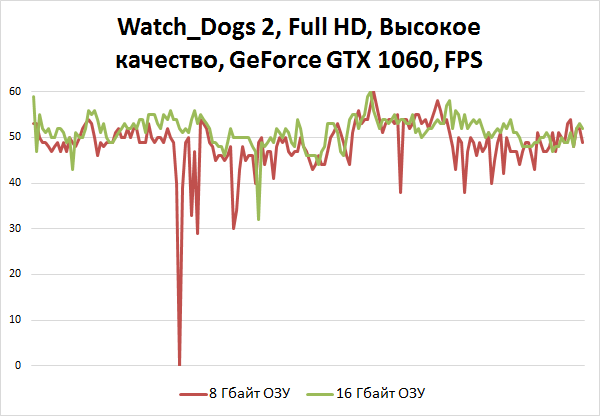
Главная тема обозначена, но, на мой взгляд, не менее важно ответить еще на один вопрос: исправит ли ситуацию с нехваткой оперативной памяти в играх использование быстрого файла подкачки?
⇡#Современные игровые платформы
Под определение «игровой компьютер» попадает очень большое число конфигураций. Например, в ежемесячной рубрике «Компьютер месяца» рассматриваются десять различных систем. В состав самой недорогой входят Pentium G4560, GeForce GTX 1060 3 Гбайт и 8 Гбайт DDR4. Использование такого объема оперативной памяти — самый распространенный вариант, если верить официальной статистике игрового клиента Steam. Но современные платформы позволяют устанавливать 64 и даже 128 Гбайт ОЗУ.
| Актуальные игровые платформы | ||||||||
|---|---|---|---|---|---|---|---|---|
| Intel | AMD | |||||||
| Сокет | LGA1155 | LGA2011 | LGA1150 | LGA2011-v3 | LGA1151 | AM3+ | FM2/2+ | AM4 |
| Год поступления в продажу | 2011 год | 2011 год | 2013 год | 2014 год | 2015 год | 2011 год | 2012 год | 2017 год |
| Поддерживаемые процессоры | Sandy Bridge, Ivy Bridge | Sandy Bridge-E, Ivy Bridge-E | Haswell, Haswell Refresh и Devil’s Canyon, Broadwell | Haswell-E, Broadwell-E | Skylake, Kaby Lake | Zambezi, Vishera | Trinity, Richland, Kaveri, Godavari (Kaveri Refresh) | Ryzen, AMD 7th Generation A-series/Athlon |
| Контроллер памяти | DDR3-1066/1333 | DDR3-1066/1333 /1600/1866 | DDR3-1333/1600 | DDR4-2133/2400 | DDR4-1866/2133/ 2400, DDR3L-1333/1600 | DDR3-1066/1333/ 1600/1866 | DDR3-1600/1866/ 2400 | DDR4-2133/2400/ 2666 |
| Встроенный, двух-канальный | Встроенный, четырех-канальный | Встроенный, двух-канальный | Встроенный, четыре-хканальный | Встроенный, двух- канальный | Встроенный, двух-канальный | Встроенный, двух-канальный | Встроенный, двух-канальный | |
| Максимальный объем оперативной памяти | 32 Гбайт | 64 Гбайт | 32 Гбайт | Haswell-E— 64 Гбайт Broadwell-E — 128 Гбайт | 64 Гбайт | 32 Гбайт | 64 Гбайт | 64 Гбайт |
Даже сейчас, без тестирования, можно смело заявить: указанный максимальный объем оперативной памяти избыточен для игровых конфигураций, хотя сфера развлечений и является в последнее время наиболее активным двигателем компьютерного прогресса. Как уже было сказано, большинство пользователей устанавливают в свои системы 8 или 16 Гбайт. В таблице перечислены как самые современные (LGA1151, LGA2011-v3, AM4), так и проверенные временем платформы, которые вполне можно отнести к разряду игровых в 2017 году. В большинстве случаев центральные процессоры AMD и Intel используют двухканальные контроллеры оперативной памяти. Это значит, что на материнских платах под соответствующую платформу используется либо два слота DIMM, либо четыре. А у плат с гнездом LGA2011 и LGA2011-v3 четыре или восемь разъемов для установки ОЗУ соответственно. Для процессоров Haswell-E и Broadwell-E есть и «экзотическое» исключение из правил — ASRock X99E-ITX/ac.

ASUS ROG Strix Z270I Gaming — одна из самых навороченных матплат форм-фактора mini-ITX
Двухканальный режим встроенного в центральный процессор контроллера памяти подразумевает использование четного количества модулей. Для того чтобы со временем спокойно нарастить объем ОЗУ, лучше использовать материнскую плату с четырьмя слотами DIMM. Так, мы можем приобрести комплект памяти объемом 16 Гбайт, состоящий из двух модулей по 8 Гбайт, а со временем докупить еще два модуля с аналогичными характеристиками. Некоторые материнки располагают всего парой разъемов для установки оперативки — это либо совсем бюджетные платы (например, на базе чипсетов h210, B250 и A320 для процессоров Kaby Lake и Ryzen), либо устройства форм-фактора mini-ITX, либо эксклюзивные оверклокерские решения, такие как ASUS Maximus IX Apex. Данные устройства поддерживают вдвое меньший объем ОЗУ: 32 Гбайт для процессоров Skylake, Kaby Lake и Ryzen; 16 Гбайт для процессоров Haswell, Broadwell, Sandy Bridge, Ivy Bridge и Vishera. Учитывайте этот момент при апгрейде или при сборке системного блока с нуля.
⇡#Тестовый стенд
Во время всех испытаний использовалась платформа LGA1151 вместе с процессором Core i7-7700K, разогнанным до 4,5 ГГц. Менялись видеокарты, оперативная память и накопители. Полный перечень комплектующих представлен в таблице.
| Конфигурация тестового стенда | |
|---|---|
| Центральный процессор | Intel Core i7-7700K @4,5 ГГц |
| Материнская плата | ASUS MAXIMUS IX Hero |
| Оперативная память | Kingston HyperX Predator HX430C15PB3K4/64, DDR4-3000, 4 × 16 Гбайт |
| Kingston HyperX Fury HX421C14FB2K2/16, DDR4-2133, 2 × 8 Гбайт | |
| Накопители | Western Digital WD1003FZEX, 1 Тбайт |
| Samsung 850 Pro | |
| Видеокарты | ASUS GeForce GTX 1060 (DUAL-GTX1060-3G), 3 Гбайт |
| ASUS Radeon RX 480 (DUAL-RX480-O4G), 4 Гбайт | |
| Блок питания | Corsair AX1500i, 1500 Вт |
| Процессорный кулер | Noctua NH-D9DX |
| Корпус | Lian Li PC-T60A |
| Монитор | NEC EA244UHD |
| Операционная система | Windows 10 Pro x64 |
| ПО для видеокарт | |
| AMD | Crimson ReLive Edition 17.4.2 |
| NVIDIA | GeForce Game Ready Driver 381.65 |
| Дополнительное ПО | |
| Удаление драйверов | Display Driver Uninstaller 17.0.6.1 |
| Измерение FPS | Fraps 3.5.99 |
| FRAFS Bench Viewer | |
| Action! 2.3.0 | |
| Разгон и мониторинг | GPU-Z 1.19.0 |
| MSI Afterburner 4.3.0 | |
| Дополнительное оборудование | |
| Тепловизор | Fluke Ti400 |
| Шумомер | Mastech MS6708 |
| Ваттметр | watts up? PRO |
⇡#Потребление оперативной памяти в современных играх
Определить, сколько оперативной памяти потребляют современные игры, не так сложно. Существует большое количество диагностических утилит. Но важно понимать, что объем используемого ОЗУ зависит от нескольких параметров, а потому может заметно отличаться на разных системах. Так, вместе с запуском игр не перестает работать и различный софт.
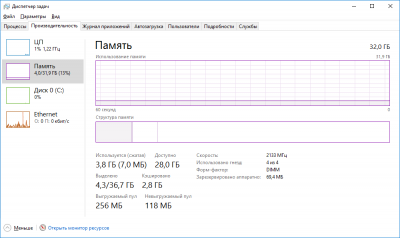 | 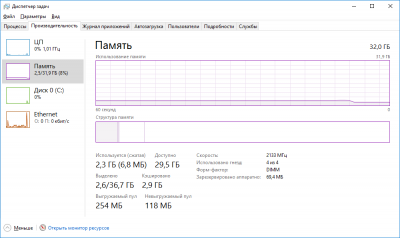 | |
Потребление оперативной памяти с включенным браузером Google Chrome | Потребление оперативной памяти без Google Chrome |
Например, открытие всего десяти вкладок Chrome приводит к увеличению потребления оперативной памяти на 1,5 Гбайт. Аппетиты браузера Google уже давно стали «мемом», но давайте не будем забывать про постоянно активные мессенджеры, антивирусы, драйверы и прочие утилиты, которые загружаются вместе с операционной системой.
Недавно я провел сравнительное тестирование GeForce GTX 1060 3 Гбайт и Radeon RX 470 4 Гбайт. Среди пользователей бытует мнение, что дополнительный гигабайт видеопамяти — это еще один довод в пользу графического адаптера AMD. Небольшой эксперимент показал, что из двенадцати игр ровно половина потребляет больше четырех гигабайт видеопамяти в разрешении Full HD. В стенде использовался ускоритель GeForce GTX 1080 с 8 Гбайт GDDR5. Получается, что в случае нехватки видеопамяти все данные, которые не поместились в ячейки GDDR5, будут помещены в ОЗУ. Некоторые игры сразу же информируют пользователя о превышении лимита видеопамяти. Некоторые — GTA V, HITMAN, Battlefield 1 — элементарно не дадут выставить более высокое качество графики, пока пользователь сам не снимет специальный «предохранитель» в меню с настройками. Поэтому для более детального изучения вопроса необходимо использовать несколько видеокарт. Мой выбор остановился на трех ходовых моделях NVIDIA: GeForce GTX 1060 с 3 и 6 Гбайт GDDR5, а также GeForce GTX 1080.
| Настройки графики в играх | ||||
|---|---|---|---|---|
| API | Качество | Полноэкранное сглаживание | ||
| 1920 × 1080 / 2560 × 1440 / 3840 × 2160 | ||||
| 1 | «Ведьмак-3: Дикая охота», Новиград и окрестности | DirectX 11 | Макс. качество, NVIDIA HairWorks вкл | AA |
| 2 | Mass Effect Andromeda, первое задание | Макс. качество | Временное сглаживание | |
| 3 | Ghost Recon Wildlands, встроенный бенчмарк | Макс. качество | SMAA + FXAA | |
| 4 | GTA V, город и окрестности | Макс. качество | 4 × MSAA + FXAA | |
| 5 | Rise of the Tomb Raider, советская база | Макс. качество | SMAA | |
| 6 | Watch_Dogs 2, город и окрестности | Ультра, HBAO+ | Временное сглаживание 2 × MSAA | |
| 7 | Fallout 4, Даймонд-сити и окрестности | Макс. качество, текстуры высокого разрешения, осколки от пуль выкл. | TAA | |
| 8 | HITMAN, встроенный бенчмарк | DirectX 12 | Макс. качество | SMAA |
| 9 | Total War: WARHAMMER, встроенный бенчмарк | Макс. качество | 4 × MSAA | |
| 10 | Battlefield 1, миссия «Работа для молодых» | Ультра | TAA | |
| 11 | Deus Ex: Mankind Divided, комплекс «Утулек» | Макс. качество | 2 × MSAA | |
| 12 | Sid Meier’s Civilization VI, встроенный бенчмарк | Ультра | 8 × MSAA | |
| 13 | Star Wars Battlefront, карта «Битва на Эндоре» | Макс. качество | TAA | |
| 14 | Tom Clancy’s The Division, встроенный бенчмарк | Макс. качество | SMAA | |
| 15 | DOOM, миссия OИК | Vulkan | Ультра | TSSAA 8TX |
Потребление оперативной памяти измерялось в пятнадцати приложениях. На графиках отображен максимальный показатель загрузки, который был зафиксирован после 10 минут произвольного игрового процесса. Для большей наглядности результаты округлены. Показатели загрузки ОЗУ фиксировались при помощи программы MSI Afterburner с частотой опроса 100 мс. Среди прочих программ при запуске игр активными были только клиенты Steam, Origin и Uplay, а также «Защитник Windows», FRAPS и MSI Afterburner.
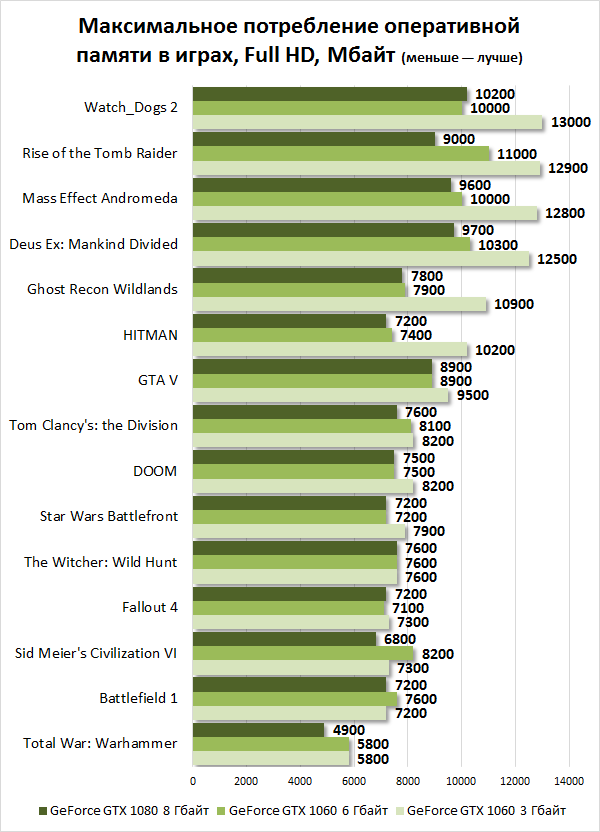
Высказанное ранее предположение стало фактом — уже в разрешении Full HD мы видим, что с применением 3-гигабайтной версии GeForce GTX 1060 планку в 8 Гбайт ОЗУ преодолели девять игр из пятнадцати. То есть больше половины. Те же самые игры, запускаемые на стендах с GeForce GTX 1060 6 Гбайт и GeForce GTX 1080, оказались менее «прожорливыми» по части оперативной памяти.
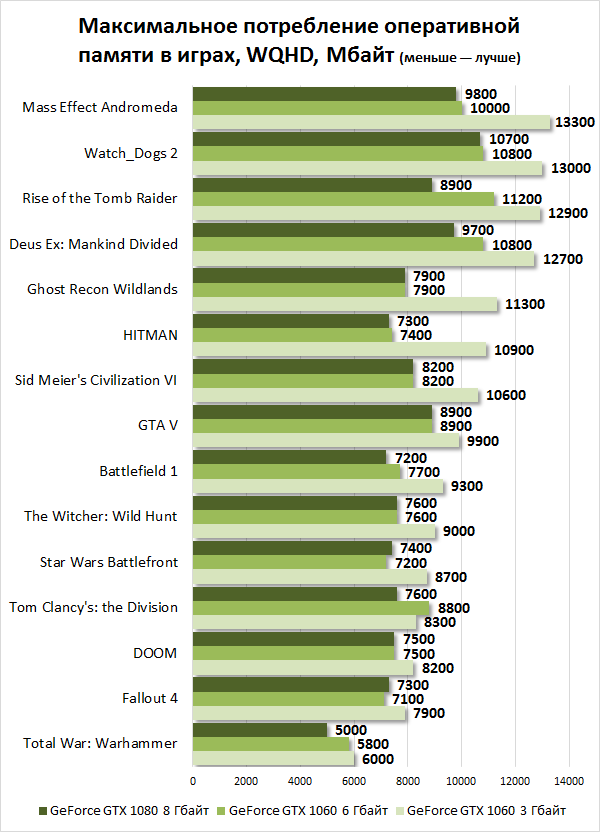
При увеличении разрешения тенденция сохранилась — уже тринадцать из пятнадцати игр потребляли больше 8 Гбайт оперативной памяти в стенде с установленной GeForce GTX 1060 3 Гбайт. Стабильно больше 10 Гбайт ОЗУ потреблялось в семи проектах. Заметно возросла загрузка оперативки и в случае использования в стенде GeForce GTX 1060 6 Гбайт. Значит, играм при заданных нами настройках качества графики уже недостаточно шести гигабайт видеопамяти.
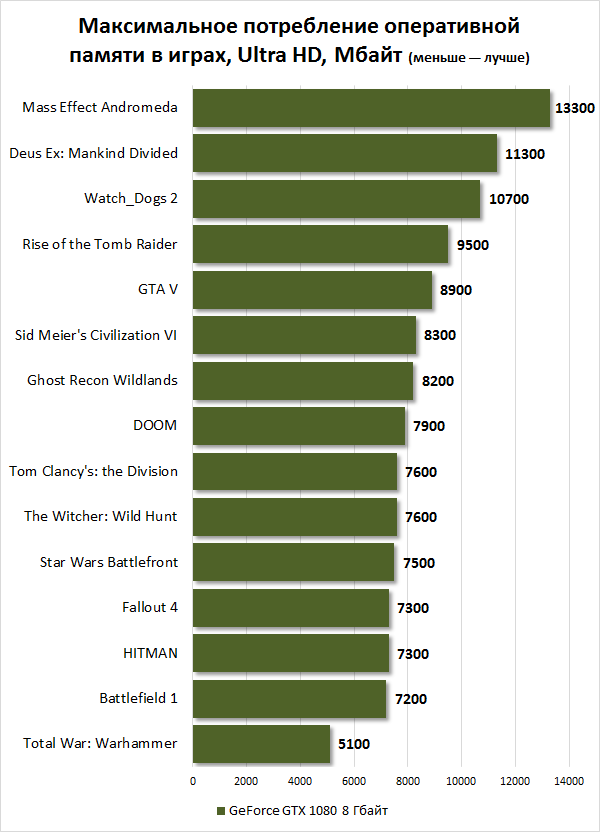
Тестирование в разрешении Ultra HD проводилось только с участием GeForce GTX 1080, потому что использовать версии GeForce GTX 1060 в таком разрешении нет никакого смысла — графические процессоры этих видеокарт элементарно не справятся с возросшей нагрузкой.
Результаты оказались вполне прогнозируемыми. Можно смело констатировать: многие современные ААА-проекты на близких к максимальным настройках качества графики потребляют больше 8 Гбайт оперативной памяти. Кроме того, замеры в Rise of the Tomb Raider, Watch_Dogs 2, Deus Ex: Mankind Divided и Mass Effect Andromeda демонстрируют отсутствие серьезного запаса прочности при наличии в системе и 16 Гбайт ОЗУ. К тому же тестирование проводилось с минимумом активных приложений в Windows 10. На мой взгляд, есть все предпосылки к тому, что в скором времени появятся проекты, которым будет недостаточно 16 Гбайт оперативной памяти при максимальных или близких к ним настройках качества графики.

Потребление оперативной памяти в Watch_Dogs 2
Думаю, многие уже обратили внимание на тот факт, что я рассмотрел всего один сценарий — игры на максимальных (или близких к ним) настройках качества графики. Однако большинство геймеров пользуются менее производительными видеокартами, а потому используют различные режимы качества.
 |  |  | ||
Deus Ex: Mankind Divided, настройки качества «Низкие» | Deus Ex: Mankind Divided, настройки качества «Средние» | Deus Ex: Mankind Divided, настройки качества «Высокие» |
 |  |  | ||
Deus Ex: Mankind Divided, настройки качества «Очень высокие» | Deus Ex: Mankind Divided, настройки качества «Ультра» | Deus Ex: Mankind Divided, максимальные настройки качества |
Компьютерные игры тем и хороши, что, как правило, обладают большим количеством настроек, которые ухудшают или улучшают качество выдаваемой картинки. Например, в Deus Ex: Mankind Divided заложено пять заранее запрограммированных режимов: «Низкие», «Средние», «Высокие», «Очень высокие» и «Ультра». Подобными категориями пользуются многие разработчики. Обратите внимание, что достаточно тяжело (иногда даже нереально) на глаз определить, где выставлено высокое качество, а где — очень высокое. Таким образом, выкручивать ползунки до максимума в ряде игр нет никакого смысла. А видеопамяти и ОЗУ при этом используется заметно меньше.
Из списка игр, которые на максимальных (или близких к ним) настройках качества потребляли больше всего оперативной памяти, я выбрал пять приложений: Watch_Dogs 2, Mass Effect Andromeda, Rise of the Tomb Raider, Deus Ex: Mankind Divided и Ghost Recon Wildlands. Используя все те же видеокарты NVIDIA, я измерял потребление оперативной памяти при активации заранее заготовленных разработчиками режимов. В некоторых играх (Watch_Dogs 2 и Ghost Recon Wildlands) при изменении общего качества графики автоматически меняется и сглаживание. В других приложениях параметр антиалиасинга необходимо задавать отдельно. Собственно говоря, в Mass Effect Andromeda, Rise of the Tomb Raider, Deus Ex: Mankind Divided для этой части эксперимента сглаживание не использовалось вообще. Результаты занесены в сводную таблицу.
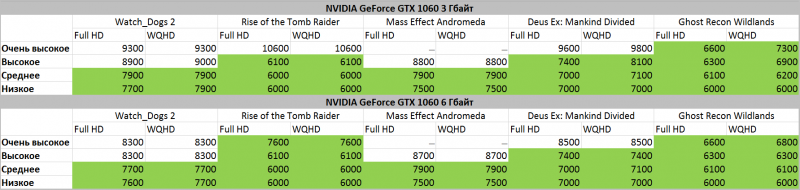
Зеленым цветом выделены области, в которых зафиксирован отрадный факт — игры при активации определенного режима качества графики потребляют меньше 8 Гбайт оперативной памяти. Таблица наглядно показывает, что выставление параметров «Высокий» и «Средний» подходит для видеокарт, у которых видеопамяти 4 Гбайт и меньше, для графических адаптеров с 6+ Гбайт GDDR5 — тем более.
Заметно и резкое падение потребления ОЗУ в Rise of the Tomb Raider при использовании 3-гигабайтной версии GeForce GTX 1060. Мы видим логичное подтверждение тому факту, что при использовании режима качества картинки «Высокое» игра требует меньше видеопамяти, чем на «максималках».

Режимы сглаживания в Watch_Dogs 2 (слева направо): без сглаживания, 2x MSAA, 4x MSAA
Конечно же, сказывается на потреблении видеоОЗУ и системной памяти и отключение сглаживания, которое должно устранить неровности (лесенки) по краям объектов. Антиалиазинг — это один из параметров, критичный к объему видеопамяти. Поэтому в игровой системе с 8 Гбайт ОЗУ и графическим ускорителем с 2, 3 или 4 Гбайт видеопамяти есть смысл выключать сглаживание или же использовать «легкие» режимы, если такие поддерживаются приложением.

Режимы размера текстур в Rise of the Tomb Raider (слева направо): «Низкое», «Среднее», «Высокое»
Текстуры — это второй параметр, критичный к объему видеопамяти, а следовательно, и оперативной памяти. Использование текстур низкого разрешения заметно портит изображение, но в то же время особой разницы между режимами «Высокое» и «Очень высокое» в Rise of the Tomb Raider не наблюдается (в других играх — тоже). Поэтому при нехватке видеопамяти и ОЗУ и этим параметром вполне можно пожертвовать ради достижения комфортного фреймрейта.
| Максимальное потребление оперативной памяти (NVIDIA GeForce GTX 1060 3 Гбайт), Мбайт | |||||
|---|---|---|---|---|---|
| Качество текстур | |||||
| Rise of the Tomb Raider (общие настройки качества — максимальные, но без сглаживания) | Watch_Dogs 2 (общие настройки качества — режим «Ультра», но без сглаживания) | Deus Ex: Mankind Divided (общие настройки качества — максимальные, но без сглаживания) | |||
| Очень высокое | 11600 | Ультра | 11000 | Ультра | 11000 |
| Высокое | 6900 | Высокое | 9700 | Очень высокое | 9600 |
| Среднее | 6400 | Среднее | 8800 | Высокое | 7800 |
| Низкое | 6200 | Низкое | 7800 | Среднее | 7100 |
| Низкое | 6900 | ||||
| Тени | |||||
| Очень высокое | 10700 | HFTS | 11600 | Очень высокое | 11000 |
| Высокое | 10500 | PCSS | 11000 | Высокое | 10900 |
| Среднее | 10300 | Ультра | 11000 | Среднее | 10800 |
| Выкл. | 10300 | Очень высокое | 11000 | ||
| Высокое | 10400 | ||||
| Среднее | 10400 | ||||
| Низкое | 10300 | ||||
Настроек изображения в компьютерных играх очень много. Разработчики тесно сотрудничают с производителями железа — AMD, NVIDIA и Intel, а потому приложения изобилуют разным количеством всевозможных опций. Например, в Rise of the Tomb Raider реализован режим PureHair, который заметно преображает прически персонажей этой игры. А еще используются различные технологии преграждения окружающего света (SSAO, HBAO, HBAO+, VXAO и так далее), которые затемняют впадины и углы, добавляя им визуальной глубины.
| Максимальное потребление оперативной памяти (NVIDIA GeForce GTX 1060 3 Гбайт), Мбайт | |||||
|---|---|---|---|---|---|
| Rise of the Tomb Raider (общие настройки качества — режим «Высокое», но без сглаживания) | |||||
| Сглаживание | PureHair | Преграждение окружающего света | |||
| Выкл. | 5800 | Выкл. | 5800 | Выкл. | 5800 |
| FXAA | 5900 | Вкл. | 5800 | Вкл. | 5800 |
| SMAA | 6200 | Очень высокое | 5900 | HBAO+ | 5900 |
| 2 × SSAA | 6100 | VXAO | 6000 | ||
| 4 × SSAA | 6500 | ||||

Режимы преграждения окружающего света в Rise of the Tomb Raider (слева направо): выключено, включено, HBAO+, VXAO
Все эти настройки в той или иной степени влияют на потребление видеопамяти и ОЗУ. Однако не так сильно, как сглаживание, тени и размер текстур.
Вроде бы ответ на основной вопрос получен: замеры потребления оперативной памяти показывают, что 16 Гбайт — наше все, если вы планируете играть с максимальными настройками качества графики. С другой стороны, есть доказательство того, что и 8 Гбайт ОЗУ все еще достаточно для любого современного проекта — требуется лишь снизить качество изображения. Чаще всего достаточно выставить режим «Высокое» или «Среднее». По мнению автора, картинка при этом будет все равно вполне приемлемого уровня. Однако интересно узнать, как поведут себя типовые игровые системы при нехватке ОЗУ? Этому вопросу посвящена вторая часть эксперимента.
Если Вы заметили ошибку — выделите ее мышью и нажмите CTRL+ENTER.
Как выбрать оперативную память
Сейчас на рынке огромное количество видов оперативной памяти. Не разбирающемуся пользователю трудно сделать правильный выбор. А придя в магазин, бывает так: продавец-консультант, пользуясь незнанием покупателя, продает ему не всегда то, что нужно. Поэтому я решил написать об этом подробную статью, чтобы любой человек, прочитав её, сам с уверенностью выбирал модуль оперативной памяти. Идя в магазин за покупкой, нужно всего лишь определиться, для какого ПК приобретается память (бюджетный, универсальный и игровой), какой объем, частота и фирма. В этой статье оперативную память я рассмотрю от «А» до «Я».К сведению! Оперативная память служит для временного хранения данных и команд, которые нужны для работы операционной системы. Избыток оперативной памяти не всегда увеличивает производительность ПК.
Форм-фактор оперативной памяти
Существует три вида оперативной памяти. На это стоит обратить особое внимание. Здесь нет ничего сложного.
DIMM – данный тип оперативной памяти используется в персональных компьютерах.
SO-DIMM – этот тип предназначен для моноблоков и ноутбуков. По своим характеристикам они такие же, как и DIMM, только меньше по размеру.
FB-DIMM – это специальный тип оперативной памяти с повышенной надежностью работы и поддержкой буферизации. Такая память используется в серверах.
Типы оперативной памяти
При покупке нужно знать, какую оперативную память поддерживает Ваша материнская плата. На момент написания статьи на рынке имелось четыре типа. DDR и DDR2 уже устарели, но купить их можно с склада по цене, превышающей DDR3 (т.к. вышли из производства). А вот модули памяти DDR3 сейчас преобладают на рынке. В этом году появилась память DDR4.
Хочу обратить внимание, что типы оперативной памяти между собой несовместимы.
Тактовая частота оперативной памяти
Тут я думаю, не стоит объяснять: чем больше, тем лучше. Правда есть свои подводные камни. В первую очередь, нужно смотреть какую частоту поддерживает материнская плата. Вот к примеру, у Вас имеется планка оперативной памяти с частотой 2400 МГц, а материнская плата поддерживает 1800 МГц. Так вот, скорость работы при этом не увеличится. А такими действиями Вы потеряете 600 МГц и разницу в деньгах.
Сейчас самыми ходовыми являются модули памяти DDR3 с частотой 1333 МГц и 1600 МГц. Но в скором времени их вытеснят DDR4 с частотой от 2133 до 4266 МГц.
Объем оперативной памяти
На начале развития оперативной памяти их объем измерялся в килобайтах и мегабайтах. Теперь, конечно, все кардинально изменилось. Чем больше память, тем больше информации влезет в чип. Как правильно подобрать объем?
2 Гб – отлично подойдет для бюджетных вариантов ПК (интернет-серфинг, просмотр фильмов, фото и т.д.)
4 Гб – хорошо подойдет для требовательных программ и игр на средних настройках качества
8 Гб – такой объем хватит для современных игр с головой
16 Гб – все программы и игры будут летать
32 Гб – пустая трата денег, лучше купить SSD-диск или видеокарту (значительно увеличит работы Вашего ПК)
На заметку! 32-битная операционная система Windows не видит оперативную память больше 3 Гб. Даже если разоритесь и поставите модуль памяти объёмом в 32 Гб, Windows распознает и будет использовать только 3Гб. Никому не верьте по поводу устранения этой проблемы с помощью программ. Тут необходима установка 64-битной версии Windows.
Тайминг и латентность
Об этом параметре мало кто знает, и на него не обращают внимание.
Латентность (тайминг) – это задержка сигнала при работе процессора с памятью. Тайминг имеет значение от 2 до 13. Чем меньше эта цифра, тем лучше. Но с увеличением частоты оперативной памяти увеличивается тайминг. Так что нужно учитывать соотношение этих параметров.
Тайминг записывается в виде трех чисел 2-2-2, 3-3-3 и т.д. Каждое число это параметр. Начнем по порядку.
CAS Latency – время рабочего цикла
RAS to CAS Delay – время доступа
RAS Precharge Time – время предварительного заряда
Система охлаждения
Все мы знаем, что при работе моноблок, ПК и ноутбук сильно греются. Представьте себе, оперативная память тоже может греться. В связи с этим производители стали оснащать модули памяти охлаждающими кожухами. Дорогие модели имеют свою собственную систему охлаждения.
Тут я хочу Вам посоветовать покупать оперативную память хотя бы с минимальным охлаждением.
Режимы работы оперативной памяти
Если материнская плата позволяет использовать несколько режимов, то радуйтесь! Оперативные памяти могут работать в 1,2,3,4 канальном режиме. В двухканальном режиме система работает в 2 раза быстрее и т.д.
Подробнее рассмотрим все типы режимов:
Single chanell Mode – это одноканальный или асимметричный режим, который включается, когда в системе стоит 1 модуль памяти или все модули отличаются по частоте, объему памяти или производителю. Какую бы оперативную память не подсоединяли, работать все будут по самой медленной.
Dual Mode – двухканальный режим работает когда устанавливаются одинаковые модули оперативной памяти. Тут происходит удвоение скорости. Здесь важно знать, что модули работают попарно 1 с 3, а 2 с 4.
Triple Mode – трехканальный режим работающий по принципу двухканального. Вот только на практике она не всегда производительнее двухканального.
Flex Mode – это гибкий (смешанный) режим, когда производительность увеличивается независимо от вида оперативной памяти. Главное, чтобы у них была одинаковая частота. На мой взгляд, этот режим самый хороший.
Самым распространённым является двухканальный режим. Для многоканального режима необходимо покупать специальные модули памяти. Называются они Kit-памятью. Продается набором, в котором оперативная память одинаковая.
Маркировка оперативной памяти
По виду и маркировки на модуле памяти можно много что сказать. В качестве примера приведу оперативную память фирмы Kingston.
1. KVR – производитель
2. 1066/1333 – рабочая частота
3. D3 – тип оперативной памяти (DDR3)
4. D-rank – это означает, что память имеет двухканальный режим
5. 4 – означает, что у ОЗУ 4 чипа памяти
6. 7 – задержка сигнала составляет 7
7. S – присутствует термодатчик на модуле
8. K2 – состоит из набора Kit
9. 4G – объем Kit-памяти составляет 4 Гб
Вывод
Я надеюсь, что понятно написал статью. Про производителей сказать ничего не могу, потому что неважно какой производитель, поскольку модули оперативной памяти ломаются очень редко. А цена в первую очередь будет зависеть от характеристик. Итог, главное знать, какие характеристики оперативной памяти поддерживает Ваша материнская плата.


